Come controllare Plex Media Center con Amazon Echo

Plex Media Center è fantastico e il controllo vocale è fantastico ... quindi cosa c'è di meglio che combinare i due? Grazie a una nuova abilità di Alexa, ora puoi impartire comandi vocali semplici al tuo Amazon Echo e controllare la riproduzione multimediale sul tuo Plex Media Server.
Cosa ti serve
Non così veloce: avrai bisogno di più di solo Plex e un eco per farlo. C'è un po 'di molto importante stampa fine per togliersi di mezzo per risparmiarti qualche frustrazione nella configurazione del tuo sistema Plex + Alexa (Plexa?).
In primo luogo, la parte facile: hai bisogno di un dispositivo compatibile con la piattaforma di assistente vocale Alexa di Amazon. Questo include il prodotto originale, Amazon Echo così come Echo Dot, Tap, Fire TV e Fire Tablet.
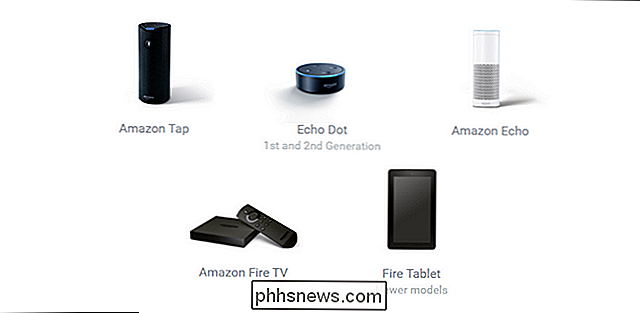
In secondo luogo, è necessario eseguire Plex Media Server (almeno versione 0.9.16.0 o successiva) collegato a un account Plex con accesso remoto abilitato. Nessun problema, la configurazione di un server e di un account Plex è semplice e abbiamo scritto una guida dettagliata per la configurazione e la risoluzione dei problemi dell'accesso remoto.
Infine, la parte un po 'confusa: non tutti i client Plex sono supportati. Vogliamo fortemente sottolineare che per farti risparmiare un sacco di frustrazione cercando di collegare un client ad Alexa che non può essere collegato.
Solo perché hai un client Plex che funziona bene con il tuo Plex Media Server non "Voglio dire che suonerà bene con Alexa (perché mentre ci sono molti client compatibili con la riproduzione di base, non tutti i client hanno i componenti software aggiuntivi necessari per il controllo remoto e l'integrazione di Alexa).
Al momento, solo il Plex ufficiale Sono supportate le app per le seguenti piattaforme:
- Amazon Fire TV
- Android (cellulare)
- Android TV
- Apple TV
- iOS
- PlayStation 4
- Plex Media Player
- Plex Web App
- Roku
- Windows / Windows Phone
Sfortunatamente, questo significa che il client Plex a cui la Smart TV ha accesso potrebbe non funzionare, e anche i client non ufficiali e non elencati come RasPlex non funzionano. Il nostro cuore si spezza su questo? Avendo appena finito di aggiungere RasPlex a tutti i televisori di casa nostra ... sì, sì.
Per fortuna, abbiamo anche una Apple TV a portata di mano ed è stato un vero e proprio gioco da fare. Diamo un'occhiata a come installare l'abilità Plex in modo che Alexa possa parlare al tuo server multimediale, come utilizzare i comandi vocali e considerazioni speciali per le famiglie con più client Plex e / o server.
Configurazione di Alexa e Plex
Il primo passo di integrazione di Alexa e Plex è quello di attingere al database delle competenze e insegnare ad Alexa come interagire con il Plex. Puoi farlo utilizzando il browser web mentre sei collegato al tuo account Amazon o tramite l'app Alexa sul tuo dispositivo mobile (lo troverai toccando l'icona del menu, selezionando "Abilità" nel pannello di navigazione e cercando "Plex").
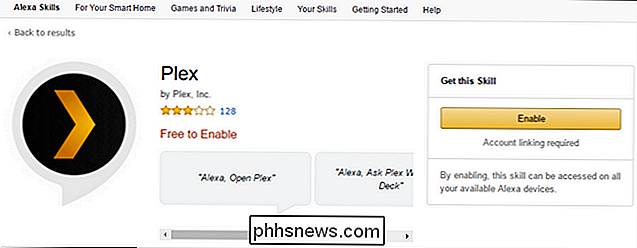
Consigliamo il modo basato sul web perché, mentre è abbastanza facile fare clic su "Attiva" su entrambe le piattaforme Web e mobile, è molto più conveniente digitare il login e la password dell'account Plex con una normale tastiera . Indipendentemente dal metodo utilizzato, è necessario fare clic su "Abilita" nell'elenco per l'abilità Plex e quindi è necessario accedere al proprio account Plex per collegare insieme i due servizi.
Una volta completato questo semplice primo passaggio, è per il divertimento: usare la tua voce per controllare Plex.
Controllo di Plex con i comandi di Alexa
Dobbiamo consegnarlo al team di Plex: hanno fatto davvero di tutto per darci una vasta gamma ed entrambi flessibili e comandi divertenti da usare con Alexa. Dopo aver collegato i due insieme nel passaggio precedente, puoi utilizzare direttamente il comando vocale.
Prima di procedere, assicurati che il client Plex che desideri utilizzare sia aperto. Se stai usando l'app Plex su Apple TV, come per questo tutorial, non è sufficiente avere la tua Apple TV in funzione, la vera e propria app Plex deve essere aperta. Purtroppo, non puoi fare in modo che Alexa lanci l'app su Apple TV, quindi prendi il telecomando e aprilo per primo.
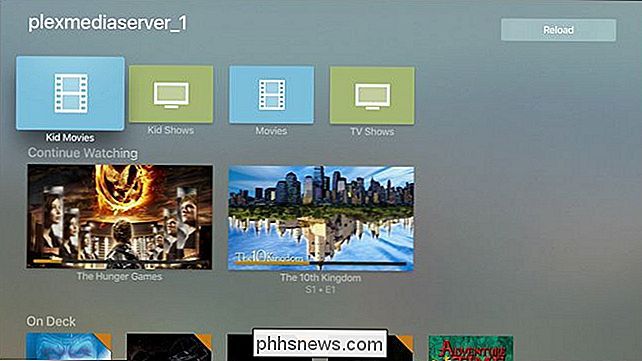
La struttura per i comandi Plex è simile ad altre abilità di Alexa. Devi prima invocare Alexa con una parola d'ordine come "Alexa", quindi devi indicare che vuoi interagire con Plex dicendo "chiedi a Plex" o "di 'a Plex" prima del tuo comando. Diciamo che vogliamo fare un episodio specifico di uno show televisivo. Ecco come apparirà questo comando:
Alexa, di 'a Plex di giocare a Adventure Time, stagione uno, episodio uno.
Con sorprendente velocità, Alexa invia la richiesta all'API Plex, la rete Plex comunica con il tuo server, e boom, l'azione inizia:

Mentre Alexa può capire le richieste di base per qualsiasi film, programma TV o musica nella tua collezione-comandi come "Alexa, chiedi a Plex di giocare a Rush" o "Alexa, chiedi a Plex di giocare La matrice "è elementare - ci sono anche un'intera serie di comandi che ti permettono di sfruttare le funzionalità più avanzate di Plex.
Puoi sfogliare l'intero elenco di comandi disponibili per verificarli tutti, ma qui ci sono alcuni quelli ordinati Se perdi sempre traccia di ciò che stai guardando, prova:
Alexa, chiedi a Plex cosa ero nel mezzo di?
Alexa, chiedi a Plex cosa c'è nella mia lista di controllo continua?
Questi comandi inviterà Alexa a dirti cosa hai guardato l'ultima volta (ma non l'hai finito) e ad elencare tutte le ultime cose che hai guardato ma non terminate (utile se stai guardando più programmi TV contemporaneamente).
Vuoi vedi cosa è fresco e il prossimo in linea? Prova questi comandi:
Alexa, chiedi a Plex cosa succede?
Alexa, chiedi a Plex cosa c'è di nuovo?
Il primo comando accederà alla sezione "On Deck" di Plex per mostrarti quali saranno i prossimi programmi TV della serie. stai guardando. Ad esempio, Alexa potrebbe suggerirti di guardare la seconda stagione, l'episodio 5 di House perché hai concluso di recente l'episodio 4. Il comando "Cosa c'è di nuovo?" Tocca la sezione "Aggiunti di recente" ed evidenzia nuovi media aggiunti alla tua collezione.
Oltre a chiedere contenuti specifici e controllare le novità sul tuo server multimediale, Alexa comprende anche comandi più ampi come:
Alexa, dì a Plex di mettere su un film.
Alexa, chiedi a Plex di consigliare un programma televisivo?
Alexa, dì a Plex di suonare un po 'di musica.
Semplici comandi come questi si collegheranno al tuo Plex Media Server e caricheranno un film a caso, raccomanderai uno spettacolo potresti voler vedere o mescolare la tua collezione musicale.
Comandi speciali per cambiare client e server
Infine, ci sono due comandi molto utili per gestire le attività amministrative dietro le quinte. Se la tua famiglia ha più client Plex, Alexa può controllarne solo uno alla volta, e dovrai passare da uno all'altro. Puoi usare i seguenti comandi:
Alexa, Chiedi a Plex di cambiare il mio giocatore.
Alexa, chiedi a Plex di cambiare il mio giocatore in [nome].
CORRELATO: Come rinominare i tuoi Centri Plex Media per Easy Identification
Se non sei un grande fan dei nomi predefiniti per i client Plex sulla tua rete, nella maggior parte dei casi puoi cambiarli nel menu delle impostazioni.
Se hai accesso a più di un server - forse tu ei tuoi amici condividete l'accesso Plex l'uno con l'altro - potete passare da un server all'altro tramite un comando vocale.
Alexa, chiedi a Plex di cambiare il mio server.
Alexa, chiedi a Plex di cambiare il mio server in [nome].
Il primo comando richiederà ad Alexa di elencare tutti i server disponibili in modo da poter scegliere e il secondo, se si conosce il nome, consente di passare immediatamente.
Con un po 'di agitazione, avrai controllo vocale sulla tua collezione multimediale Plex in pochissimo tempo: puoi buttare giù il telecomando e sdraiarti pigramente sul tuo divano chiedendo ad Alexa di intrattenerti con Plex e sfogliando il suo suggerimento le estone come i futuristi del passato potevano solo aver sognato.

Come scaricare file con Synology NAS (ed evitare di lasciare il computer acceso di notte)
Se si dispone di un Synology NAS, è possibile configurarlo facilmente per scaricare file di grandi dimensioni, consentendo per spegnere il PC e lasciare che il NAS ronzi in sottofondo. Diamo un'occhiata a come avviare e pianificare questi download ora. Perché utilizzare il NAS per scaricare i file? Libera il tuo computer in modo da poterlo spegnere quando non lo utilizzi, invece di lasciarlo acceso per attendere i download (preoccupandoti che un aggiornamento automatico o simili li rovini).

In che modo Android "P" bloccherà le app di spionaggio
La privacy è una preoccupazione importante in questi giorni, ed è facile preoccuparsi degli smartphone che "ascoltano sempre". Per combattere questo, Google sta apportando un cambiamento sostanziale al modo in cui le app in background vengono gestite nel prossimo Android P. A Look to the Future Tutti abbiamo sentito le storie dell'orrore che le app dannose sono in grado di assumere il controllo di un dispositivo mentre sono in esecuzione sullo sfondo.



